Se você deseja executar o macOS Tahoe, instalar no disco rígido interno do seu Mac não é a única opção. Em vez disso, você pode baixar o instalador completo do macOS Tahoe e instalá-lo em um disco externo para ter uma boa experiência com o macOS Tahoe sem alterar nada no seu Mac.
Este método é útil se o seu Mac tiver armazenamento limitado, se você estiver preocupado que os bugs no macOS Tahoe possam afetar o seu Mac, ou se deseja fazer um dual-boot no seu Mac com o macOS Tahoe e outra versão.
Nota: Para garantir que o macOS Tahoe tenha um desempenho ideal, escolha um disco rígido externo Thunderbolt ou SSD que ofereça velocidade de leitura/gravação rápida e capacidade de armazenamento suficiente. Em seguida, escolha a porta USB adequada para conectá-lo ao seu Mac.
- Se é um MacBook, use qualquer porta USB-C, exceto a da extrema esquerda quando estiver de frente para as portas no lado esquerdo do Mac.
- Se é um iMac, use qualquer porta USB-C, exceto a da extrema direita quando estiver de frente para a parte traseira do Mac.
- Se é um Mac Mini, use qualquer porta USB-C, exceto a da extrema esquerda quando estiver de frente para a parte traseira do Mac.
- Se é um Mac Studio, use qualquer porta USB-C, exceto a da extrema direita quando estiver de frente para a parte traseira do Mac.
- Se é um Mac Pro com uma caixa de mesa, use qualquer porta USB-C, exceto a do topo do Mac mais distante do botão de energia.
- Se é um Mac Pro com uma caixa de rack, use qualquer porta USB-C, exceto a da frente do Mac mais próxima do botão de energia.
A maneira mais segura de instalar o macOS Tahoe em um drive externo é obter o arquivo DMG do macOS Tahoe do iBoysoft DiskGeeker for Mac e, em seguida, instalá-lo no drive externo. Para fazer isso:
Passo 1: Faça o download gratuito e instale o iBoysoft DiskGeeker for Mac.
Passo 2: Clique em Baixar Imagens à esquerda.

Passo 3: Escolha macOS Tahoe e clique em Baixar Imagem.
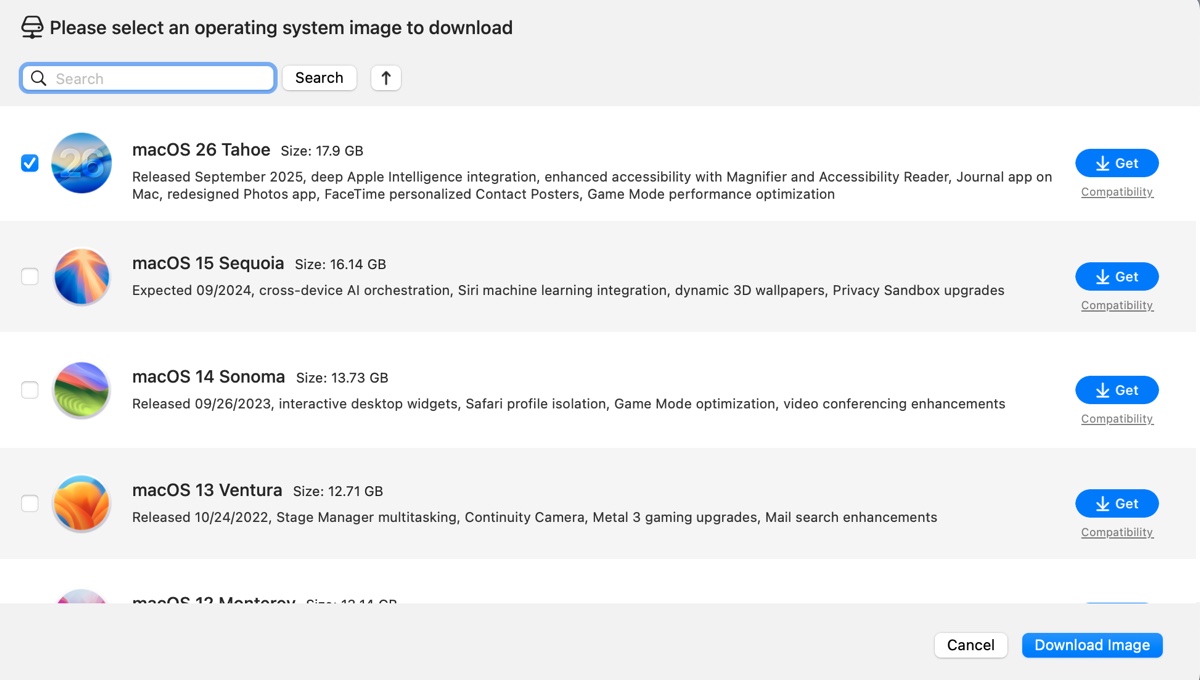
Passo 4: Após o download do instalador do macOS Tahoe DMG, abra-o e arraste o instalador do aplicativo Instalar macOS Tahoe para a pasta Aplicativos.
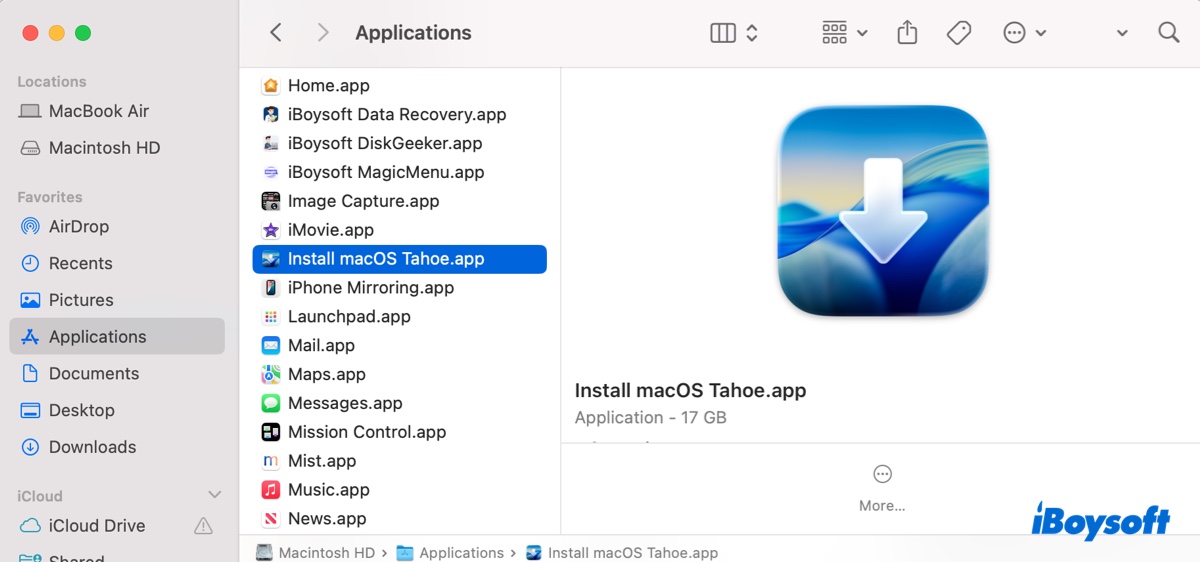
Passo 5: Execute o aplicativo Instalar macOS Tahoe.app e escolha o drive externo como destino.
Dicas: Este utilitário também permite que você crie facilmente um instalador USB inicializável para o macOS Tahoe ou versões anteriores.
No entanto, se quiser instalar manualmente o macOS Tahoe em um disco rígido externo, pode seguir os passos nas seções seguintes.
(*Se estiver tentando instalar o macOS Tahoe no Windows, criar um Hackintosh macOS Tahoe pode trazer melhor desempenho.)
Passo 1: Formate o drive externo para o macOS Tahoe
Antes de instalar o macOS Tahoe em seu drive externo, você deve preparar o drive e reformatá-lo com o sistema de arquivos APFS e o Mapa de Partição GUID. Isso removerá todos os dados, então certifique-se de fazer backup dos arquivos importantes antecipadamente.
Aqui está como formatar o drive externo antes de instalar o macOS Tahoe:
- Conecte o disco externo ao seu Mac.
- Inicie o Utilitário de Disco na pasta Aplicativos > Utilitários.
- Clique no menu suspenso Visualizar e escolha Mostrar Todos os Dispositivos.
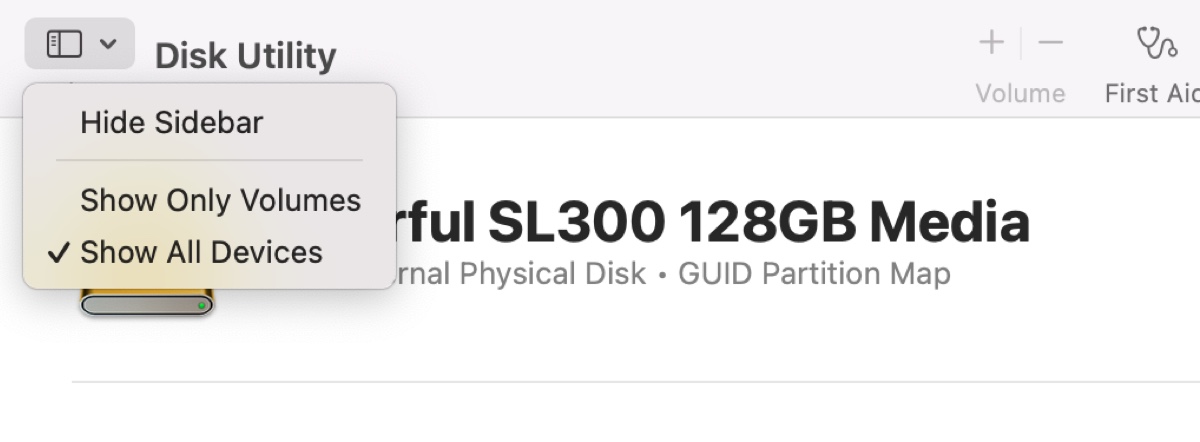
- Selecione o nível superior do seu disco externo e clique em Apagar.
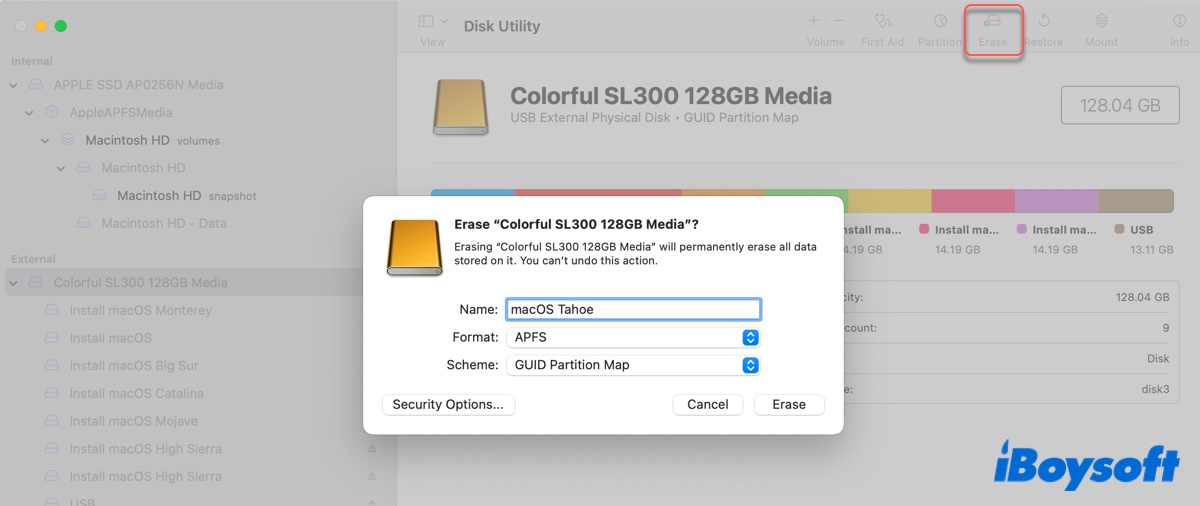
- Dê um nome ao seu disco macOS Tahoe ou outro nome preferido.
- Escolha APFS como o Formato.
- Mantenha Mapa de Partição GUID como o Esquema.
- Clique em Apagar novamente.
Depois que o processo de apagar for concluído, o armazenamento externo será renomeado com o nome que você escolheu e estará pronto para acomodar a instalação do macOS Tahoe.
Passo 2: Obtenha o instalador completo do macOS Tahoe
O próximo passo é obter o instalador completo do macOS Tahoe. Infelizmente, a Apple não fornece o instalador completo para o macOS Tahoe na Mac App Store. Portanto, você pode baixá-lo do iBoysoft DiskGeeker for Mac ou dos links fornecidos no centro de recursos abaixo:
Banco de Dados de Download do Instalador Completo do macOS Tahoe
(*Este downloader do instalador do macOS contém uma biblioteca de instaladores completos para várias versões do macOS, incluindo o mais recente macOS Tahoe.)
Passo 3: Instale o macOS Tahoe no disco externo
Agora, é hora de instalar o instalador completo do macOS Tahoe no seu disco externo. Siga estes passos:
- Localize o instalador Instalar macOS Tahoe.app na sua pasta de Aplicativos.
- Dê um clique duplo nele para abrir o instalador.
- Clique em Continuar para configurar a instalação do macOS Tahoe.
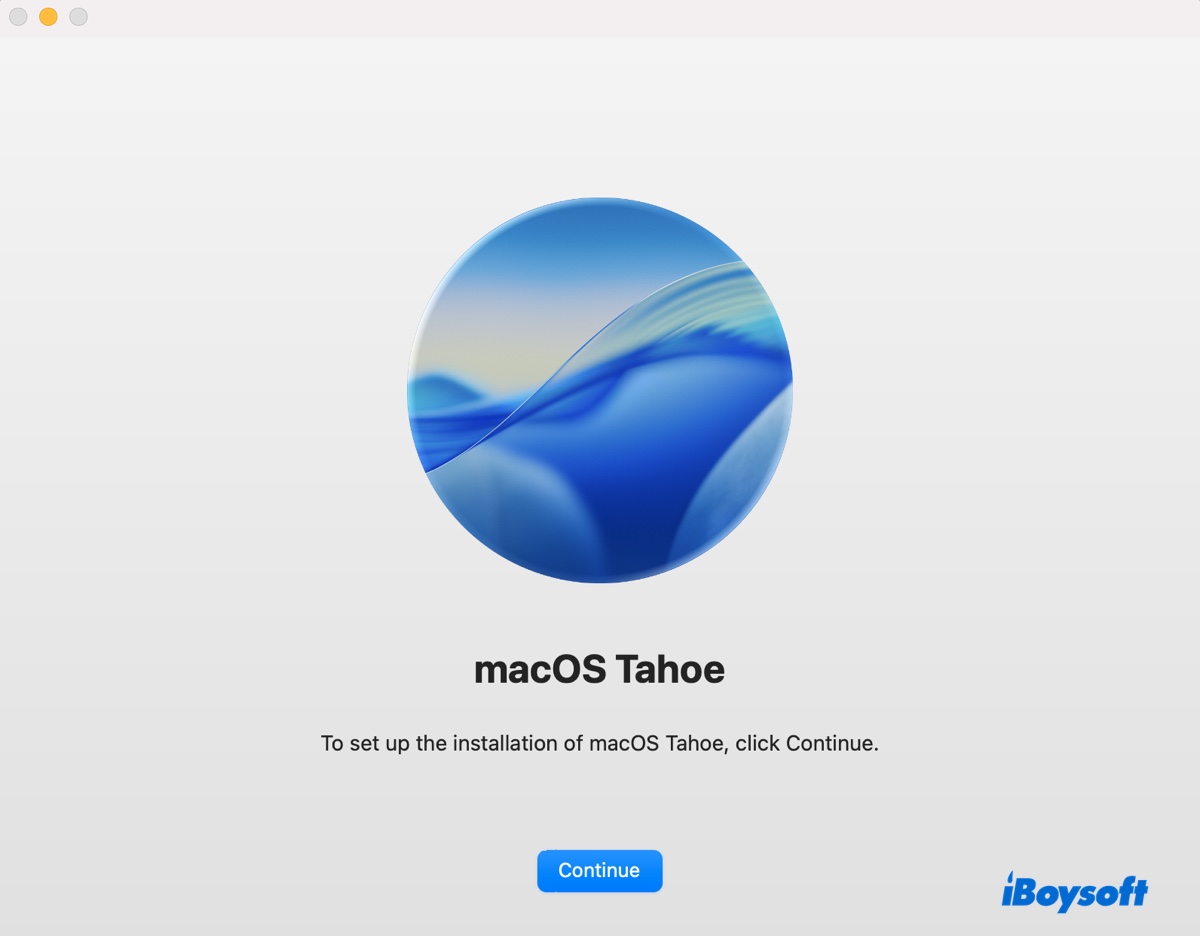
- Concorde com os termos e condições.
- Quando for solicitado que escolha o disco onde o macOS Thaoe será instalado, clique em Mostrar Todos os Discos…
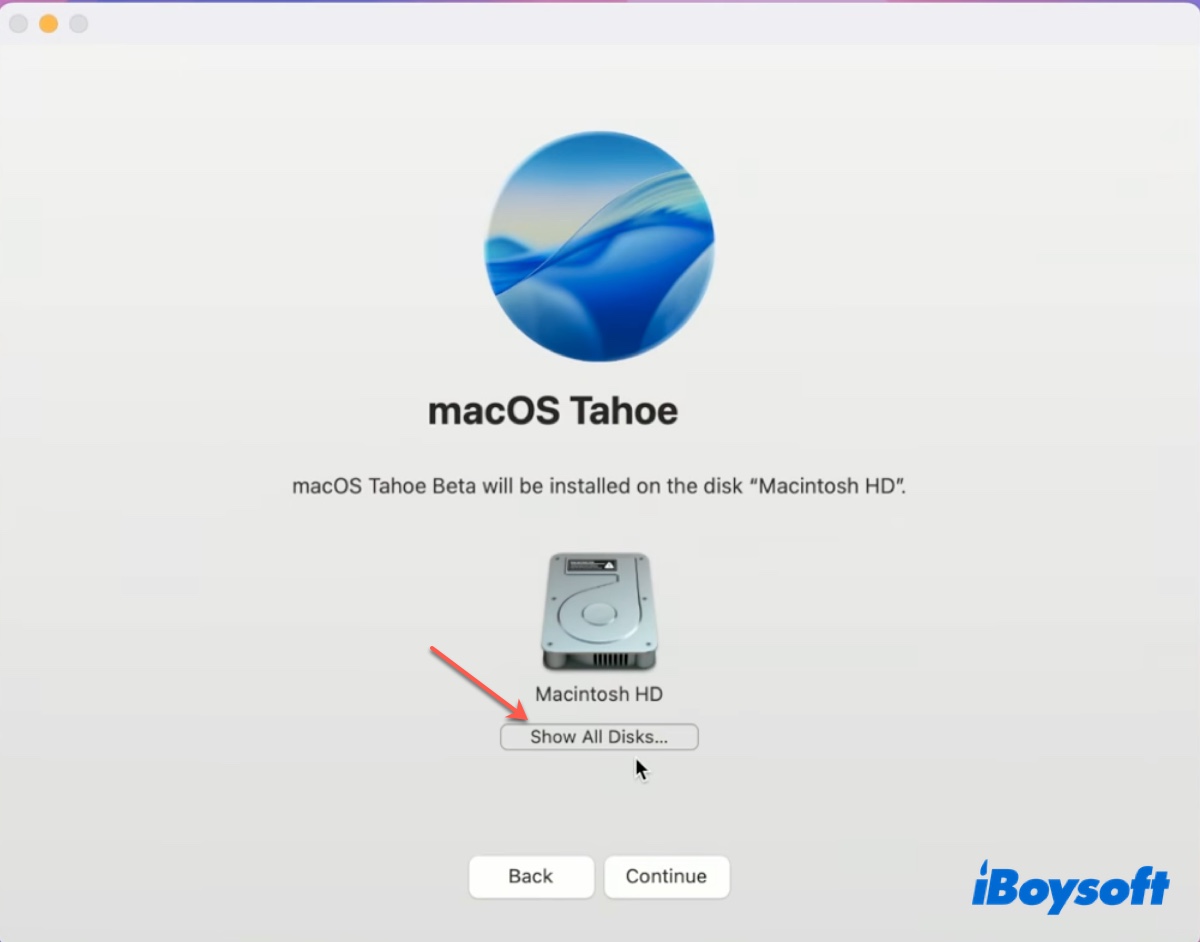
- Selecione o seu disco externo.
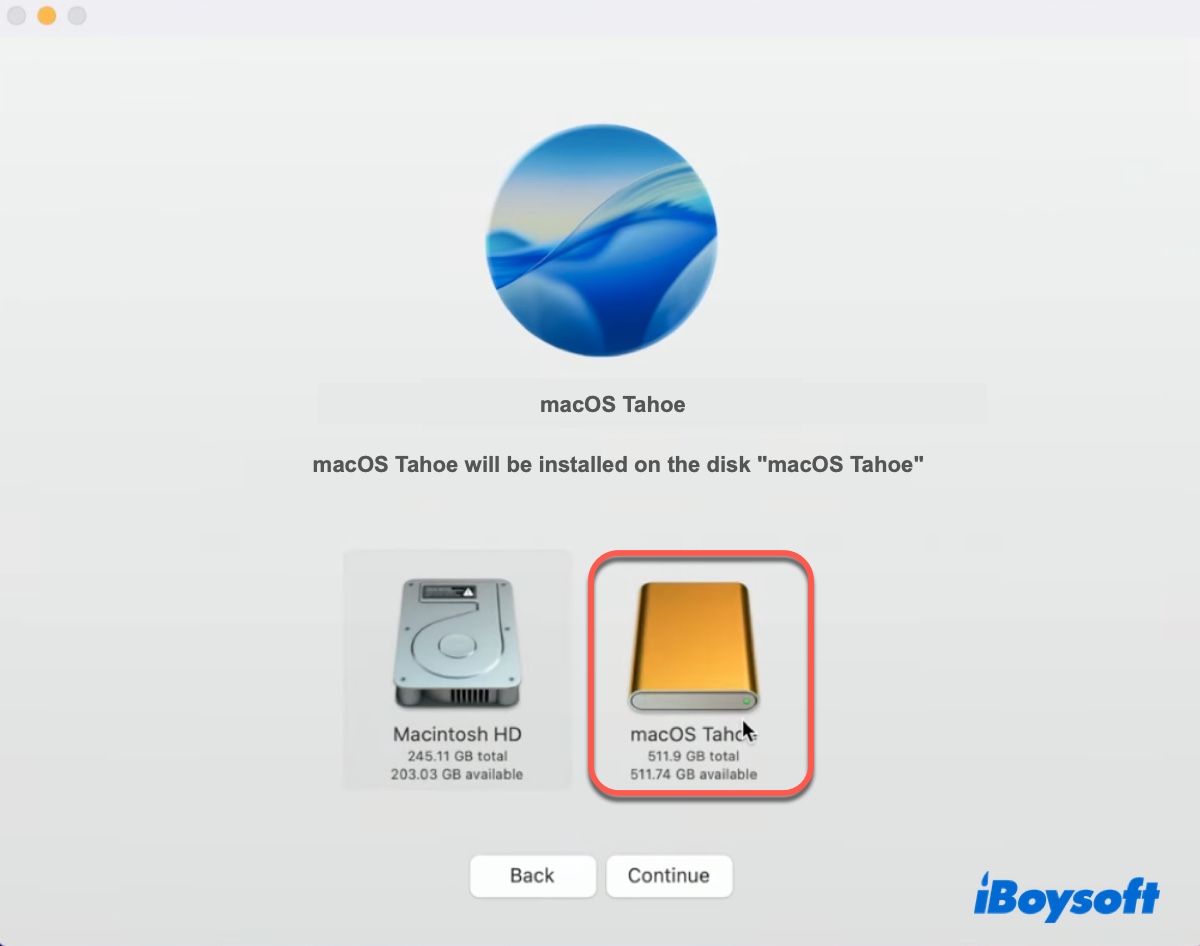
- Clique em Continuar e siga as instruções na tela para concluir a instalação.
Isso pode levar um tempo, dependendo da velocidade do seu disco. Aguarde pacientemente até que o processo seja concluído com sucesso.
Passo 4: Inicie o seu Mac a partir da unidade externa
Depois de instalar o macOS Tahoe na sua unidade externa, pode escolher uma das seguintes maneiras de iniciar o sistema operativo a partir da unidade.
Opção 1: Alterar o disco de arranque para a unidade externa a partir das Definições do Sistema
- Ligue a unidade externa ao seu Mac.
- Vá para Definições do Sistema > Geral > Disco de Arranque.
- Selecione a unidade externa que contém o macOS Tahoe e clique em Reiniciar.
- Execute o macOS Tahoe a partir da unidade externa como desejar.
Opção 2: Iniciar a partir da unidade externa ao arrancar
- Desligue o seu Mac.
- Nos Macs com Apple Silicon: Pressione e mantenha pressionado o botão de energia até aparecer "Carregando opções de arranque".
Nos Macs com processador Intel: Pressione o botão de energia e, em seguida, mantenha pressionada imediatamente a tecla Option até ver os discos de arranque. - Selecione a unidade externa com o macOS Tahoe instalado e clique no botão Continuar (nos Macs com Apple Silicon) ou na seta para cima (nos Macs com processador Intel).
- Teste o macOS Tahoe como desejar.
Partilhe com outras pessoas como instalar o macOS Tahoe em unidades externas!
Não consegue instalar o macOS Tahoe numa unidade externa?
Se seguiu tudo o que mencionamos acima mas ainda não consegue instalar o macOS Tahoe no disco externo ou arrancar a partir do disco externo, considere instalar a partir do Modo de Recuperação num Mac que já esteja a executar o macOS Tahoe. Eis como:
- Desligue um Mac que esteja a executar o macOS Tahoe.
- Insira a unidade externa formatada para o macOS Tahoe no Mac.
- Arranque para o Modo de Recuperação do macOS com base no processador do seu Mac.
- Na janela Utilitários do macOS, clique em Reinstalar macOS Tahoe e depois Continuar.
- Concorde com os termos e condições.
- Quando chegar à fase em que escolhe um disco de destino, clique em Mostrar Todos os Discos… e escolha o seu disco externo.
- Depois disso, siga as instruções no ecrã.
Além disso, se estiver a usar um Mac com processador Intel que não arranca a partir do disco externo, modifique o Utilitário de Segurança de Arranque para definir o Arranque de Segurança para Sem Segurança e permitir o arranque a partir de meios externos ou removíveis.
Partilhe este artigo se for útil!
FAQs sobre como instalar o macOS Tahoe numa unidade externa
- QÉ possível inicializar macOS Tahoe a partir de um disco rígido externo?
-
A
Sim, é possível inicializar macOS Tahoe a partir de um disco externo. Para fazer isso, você pode criar um instalador USB inicializável ou instalar macOS Tahoe em um disco externo se quiser executá-lo a partir de um dispositivo de armazenamento externo.
- QComo instalar macOS Tahoe a partir de USB sem internet?
-
A
Você pode criar um instalador USB inicializável para instalar macOS Tahoe a partir de USB sem internet.
- QComo instalar macOS Tahoe em um disco USB?
-
A
Aqui estão os passos para instalar macOS Tahoe em um disco USB:
Passo 1: Formate o disco externo para macOS Tahoe.
Passo 2: Obtenha o instalador completo do macOS Tahoe.
Passo 3: Instale macOS Tahoe no disco externo.
Passo 4: Inicie seu Mac a partir do externo.
